Mnogi korisnici vole macOS dock. Jedan od razloga je njegov vizualni prikaz. Vrlo je privlačno. Iako je Microsoft pokušao replicirati nešto slično u Windows 11, to ne izgleda kao na Macu.
Ako ste obožavatelj macOS Dock-a i želite da vaša programska traka u sustavu Windows 11 izgleda baš kao dock na macOS-u, pročitajte dalje.
U ovom članku pokazat ćemo vam korak po korak kako prilagoditi programsku traku sustava Windows 11 da izgleda kao dock na macOS-u.
Koraci za prilagođavanje trake zadataka sustava Windows 11 da izgleda kao macOS Dock
1. Otvori Veza za preuzimanje RoundedTB i kliknite na ZaobljenTB_R3.1.zip.
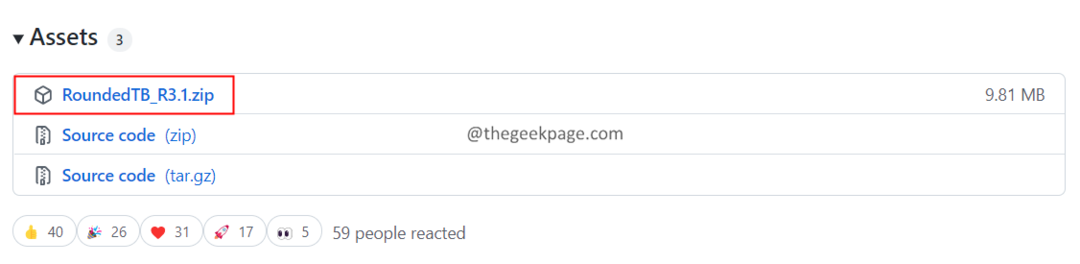
2. Kada se preuzimanje završi, desnom tipkom miša kliknite zip datoteku i odaberite Raspakiraj sve.

3. Nakon što je datoteka ekstrahirana, izrežite je.
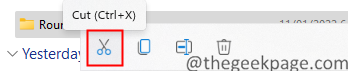
4. Na tvoj C pogon, stvorite novu mapu i dajte joj ime. Učiniti tako, desnom tipkom miša bilo gdje u praznom području i biraj Novi>Mapa s padajućeg izbornika.
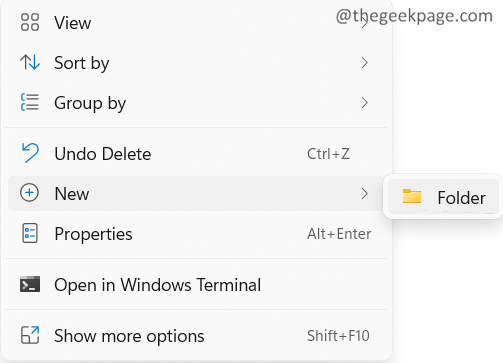
5. Dvostruki klik i otvorite novu mapu.
6. Zalijepite datoteku iz koraka 3 i zalijepite je u novu mapu.
7. Sada otvorite ZaobljenTB_R3.1 mapu.
8. Locirajte Zaobljena TB datoteku aplikacije kao što je prikazano u nastavku i dvostruki klik na tome.

9. U promptu vašeg računala zaštićenog Windowsom kliknite na Više informacija.
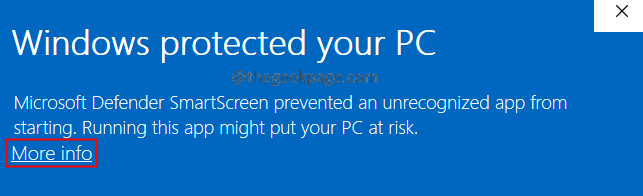
10. Sada kliknite na Ipak trči.
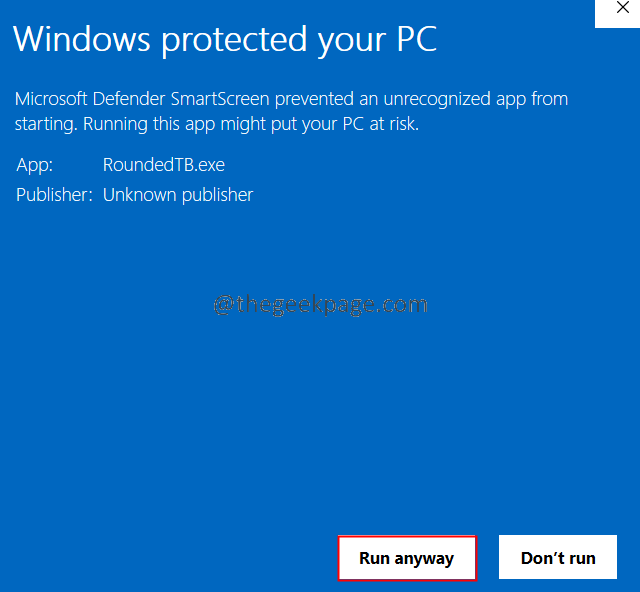
11. Ovo će započeti instalaciju Rounded TB. Kada je instalacija dovršena, vidjet ćete zaslon kao što je prikazano u nastavku.

12. Igrajte se s Margina i Kutni radijus. Provjerite kako izgleda traka zadataka.
13. Također možete odabrati visinu i širinu margine. Kliknite na Napredna a zatim kliknite na tri točke pored Margina. Sada odredite željene vrijednosti.

14. Također možete birati Dinamički način rada. Ček na Dinamički način rada opciju i kliknite na Prijavite se.

15. Traka zadataka izgleda ovako:

16. Ako se suočite s bilo kakvim problemima, desni klik na traka zadataka, birati postavke programske trake.
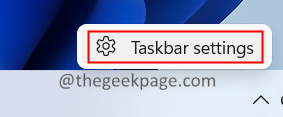
17. U prozoru koji se pojavi kliknite na Ponašanje na traci zadataka.
18. U odjeljku Poravnavanje trake zadataka odaberite Lijevo i napravi to Centar opet.

NAPOMENA: Nemojte označiti Automatski sakrij opciju programske trake u postavkama programske trake. Ne radi.

19. Ako želite prikazati System tray, označite Prikaži traku sustava, i kliknite na u redu.

20. Nadalje, ako želite promijeniti neprozirnost, boju programske trake, morate koristiti TranslucentTB. Prvo da to iskoristim ček the TranslucentTB kompatibilnost, i kliknite na u redu u prozoru RoundedTB.

21. Otvori TranslucentTB link za preuzimanje.
22. Ispod Imovina odjeljak, kliknite na TranslucentTB.appinstaller.
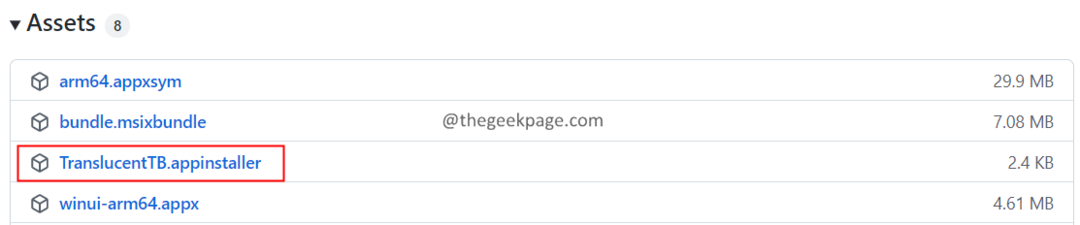
23. Nakon što je preuzimanje završeno, dvaput kliknite na datoteku da biste instalirali TranslucentTB.
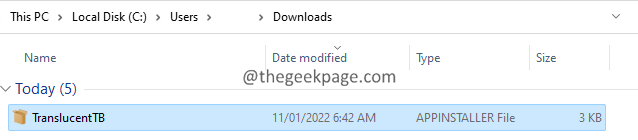
24. U prozoru koji se pojavi kliknite na Instalirati dugme. Slijedite upute na zaslonu kako biste dovršili postupak instalacije.

25. Traka zadataka bi izgledala ovako:

TranslucentTB ima opcije za dodavanje boja Accent, Opaque, Acrylic na programskoj traci. Možete se poigrati s njima i odlučiti što vam najviše odgovara.
To je sve.
Nadamo se da je ovaj članak bio informativan. Hvala na čitanju. Ljubazno komentirajte i javite nam je li vam se svidio ovaj članak. Također, slobodno komentirajte ako naiđete na bilo kakve probleme, rado ćemo vam pomoći.


